PS设计立体光感效果的手机图标(4)
- 2021-05-12 10:10
- 来源/作者:未知,感谢作者/P学堂
- 己被围观 次
16.回到圆角矩形2图层,添加图层样式 17.在圆角矩形2图层上面新建一个图层,得到图层2,按住ctrl点击圆角矩形1图层,调出圆角矩形1图层的选区 ,然后用
16.回到圆角矩形2图层,添加图层样式
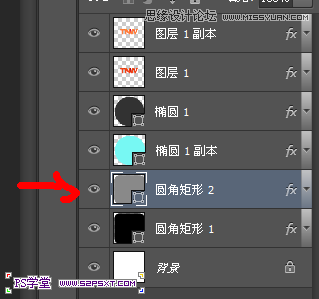

17.在圆角矩形2图层上面新建一个图层,得到图层2,按住ctrl点击圆角矩形1图层,调出圆角矩形1图层的选区
,然后用白色柔焦画笔,画出如图的效果

18.然后按住ctrl点击圆角矩形2图层,调出圆角矩形2图层的选区,删除,得到如图效果

19.将图层2的不透明度改成15%
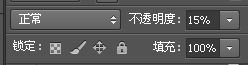

20.回到圆角矩形1图层,添加图层样式
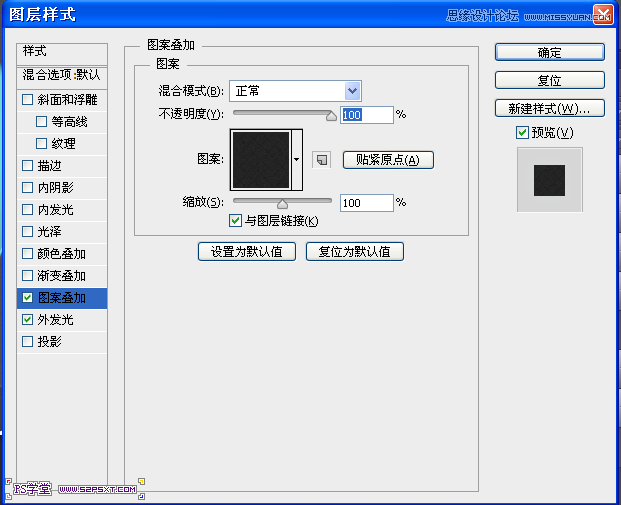

(责任编辑:xiaochuan)
*PSjia.COM 倾力出品,转载请注明来自PS家园网(www.psjia.com)
上一篇:PS绘制一个复古的游戏手柄
下一篇:PS绘制逼真的计算器教程




